本篇文章將介紹在TradingView中設置拋物線轉向指標(ZigZag)的方法。
ZigZag是一種連接特定條件的高價與低價的技術指標。
可以根據圖表的波動自動繪製線條,有助於確認趨勢。
下面繼續介紹關於ZigZag的各種設置。

在圖表中添加ZigZag的方法
以下為在TradingView圖表中添加ZigZag的方法。
啟動TradingView後,點擊圖表上方工具欄中的「技術指標」;

或是在圖表的K線圖上點擊右鍵,然後點擊菜單中的「在~上增加指標/策略」。
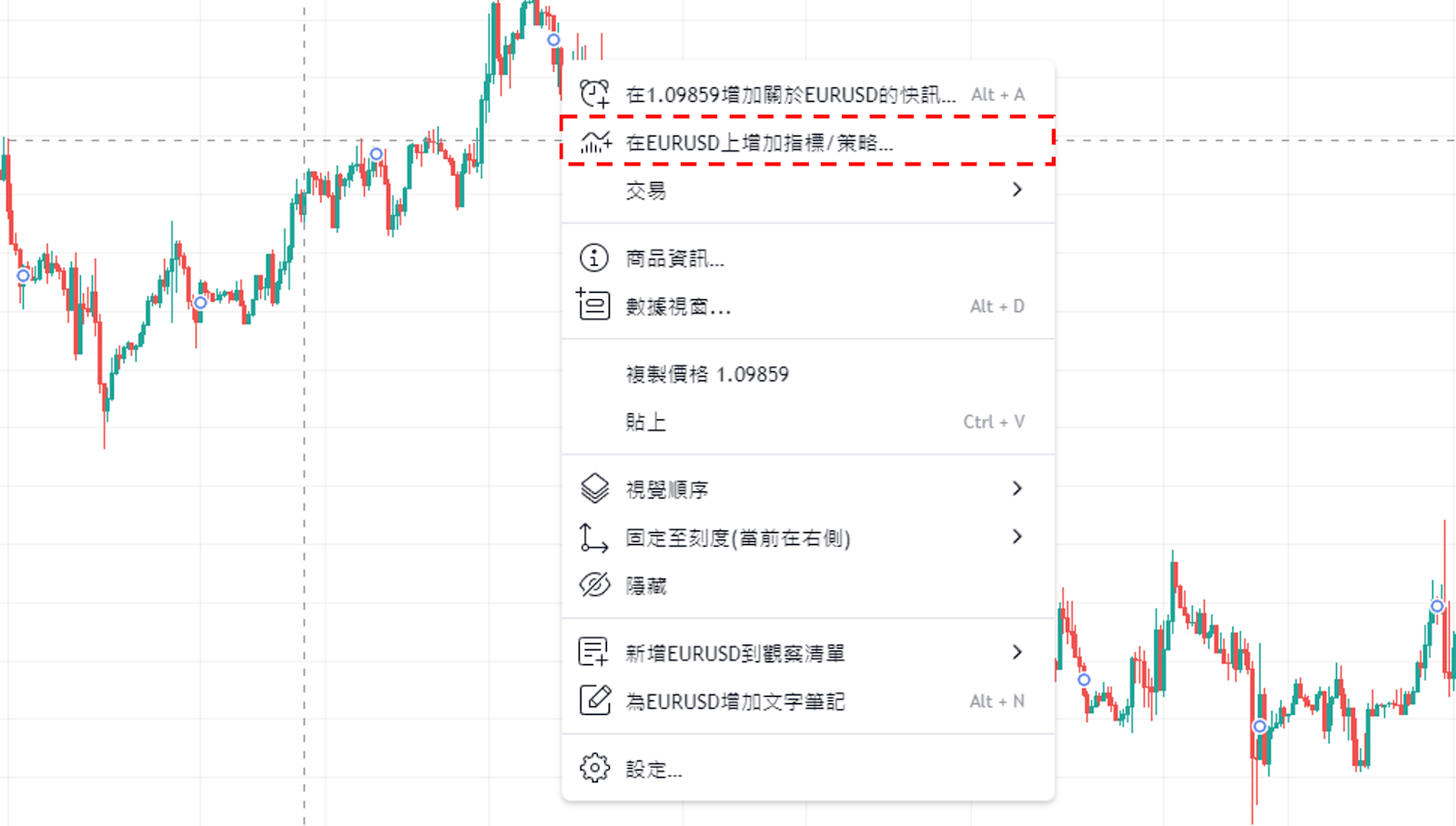
打開指標視窗後,點擊「技術分析」中的「技術指標」,然後從指標一覽中點擊「拋物線轉向」。這樣就可以在圖表中顯示ZigZag。
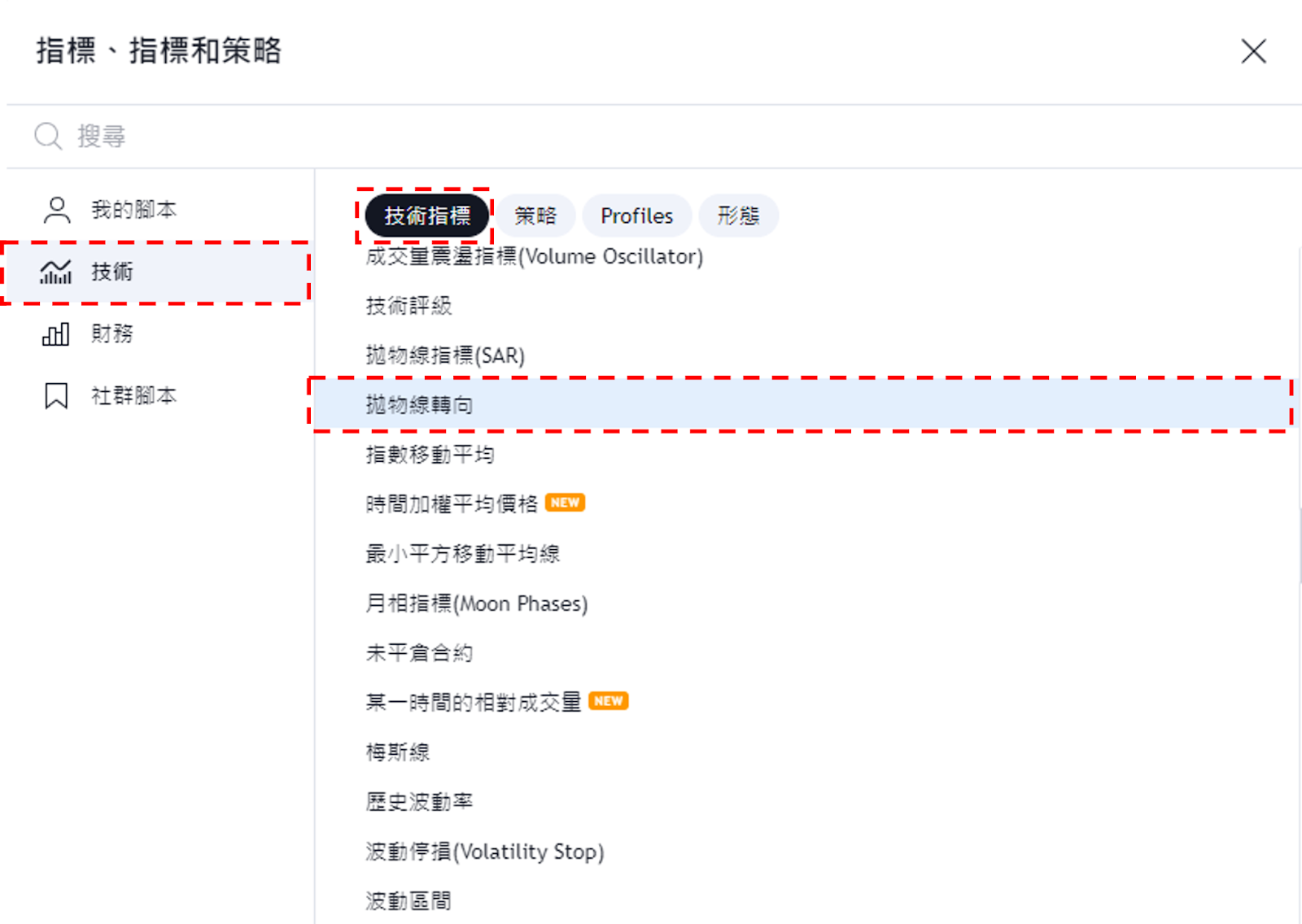
另外,還有一種方法就是在指標視窗上方的搜尋欄框中輸入想要添加的指標進行搜尋。
例如,在搜尋欄框中輸入「ZigZag」進行搜尋,就可以很簡單的查到拋物線轉向,快速顯示出來。
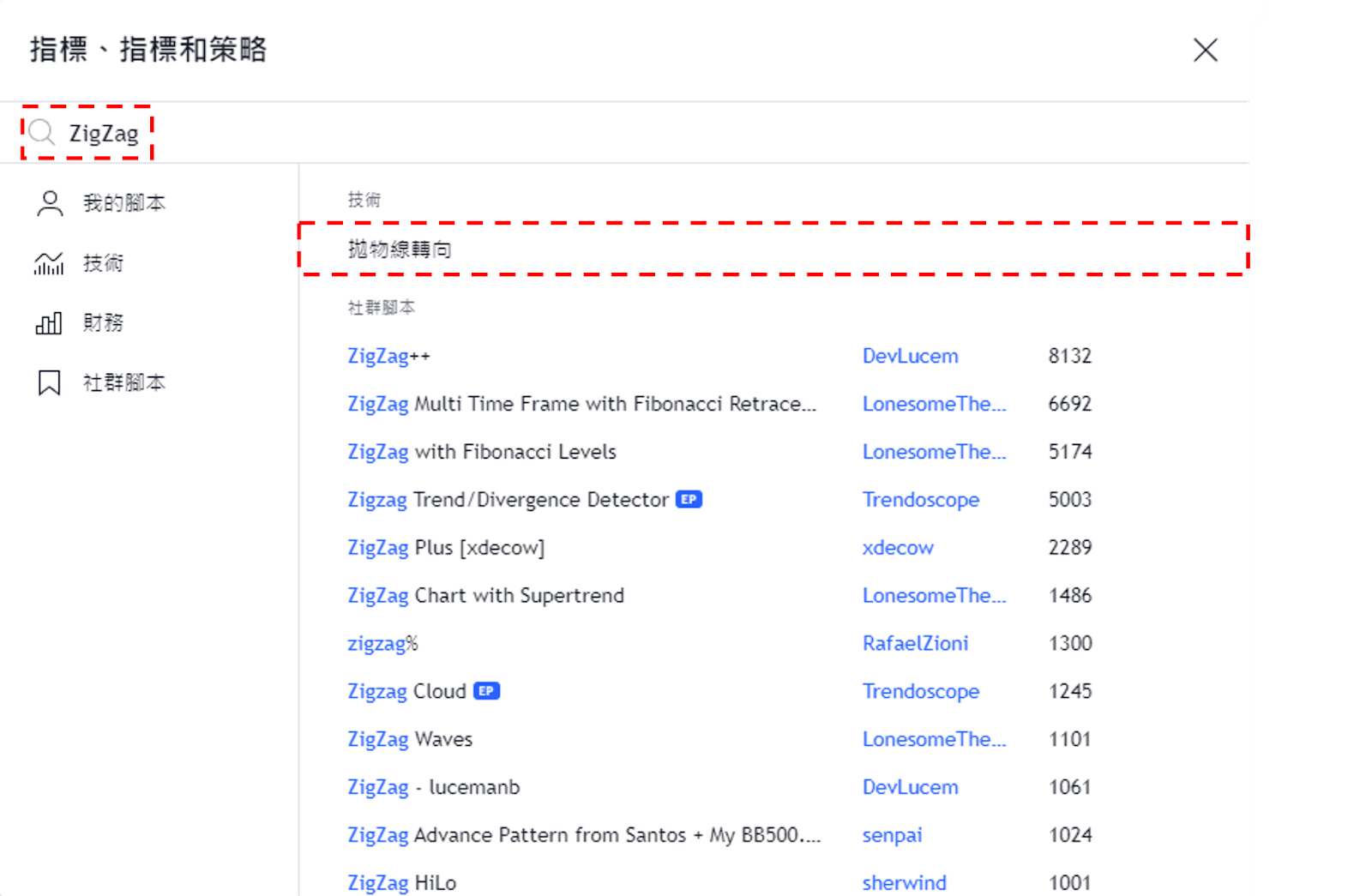
ZigZag設置視窗的使用方法
指標設置視窗可以從「雙擊所顯示的指標」、「雙擊指標名稱」、「點擊把游標移到指標名稱後出現的齒輪狀圖標」中任何一種方式都可以打開。
雖然還有其他方法,但是最簡單的就是這3種。

ZigZag的設置介面分為「輸入」、「樣式」、「可見性」,可以在視窗上方的標籤中進行切換。
全部設置完成後,點擊「確認」。
另外,點擊「確認」左邊的「預設值」,還可以重置和保持設置。
輸入
在「輸入」中可以設置ZigZag的頂(高價)和底(低價)的轉換率、深度,以及線條的顏色等。

①Price deviation for reversals(%)
設置繪製ZigZag時的頂和底的轉換率。
這個數值越大ZigZag的頂底越大,數值越小,頂底也會變小。
預設值為「5」。
②Pivot legs
設置繪製ZigZag時的頂和底的深度。
這個數值越大ZigZag的頂底越大,數值越小,頂底也會變小。
預設值為「10」。
③Line color
可以修改ZigZag的線條顏色和不透明度。
④延伸到最後一根K棒
設置ZigZag是否延伸至計算中間的最後一根K線。
⑤Display reversal price
設置是否顯示頂和底的價格。
⑥Display cumulative volume
設置是否顯示頂和底的成交量。
⑦Display reversal price change
設置是否顯示頂和底的價格變動幅度。
預設為「Absolute」,也可以切換為「百分比」。
- Absolute(顯示變動價格)
- 百分比(顯示價格變動率)
樣式
在「樣式」中可以設置是否顯示ZigZag的頂底標籤(價格、成交量、價格變動幅度)和線條。
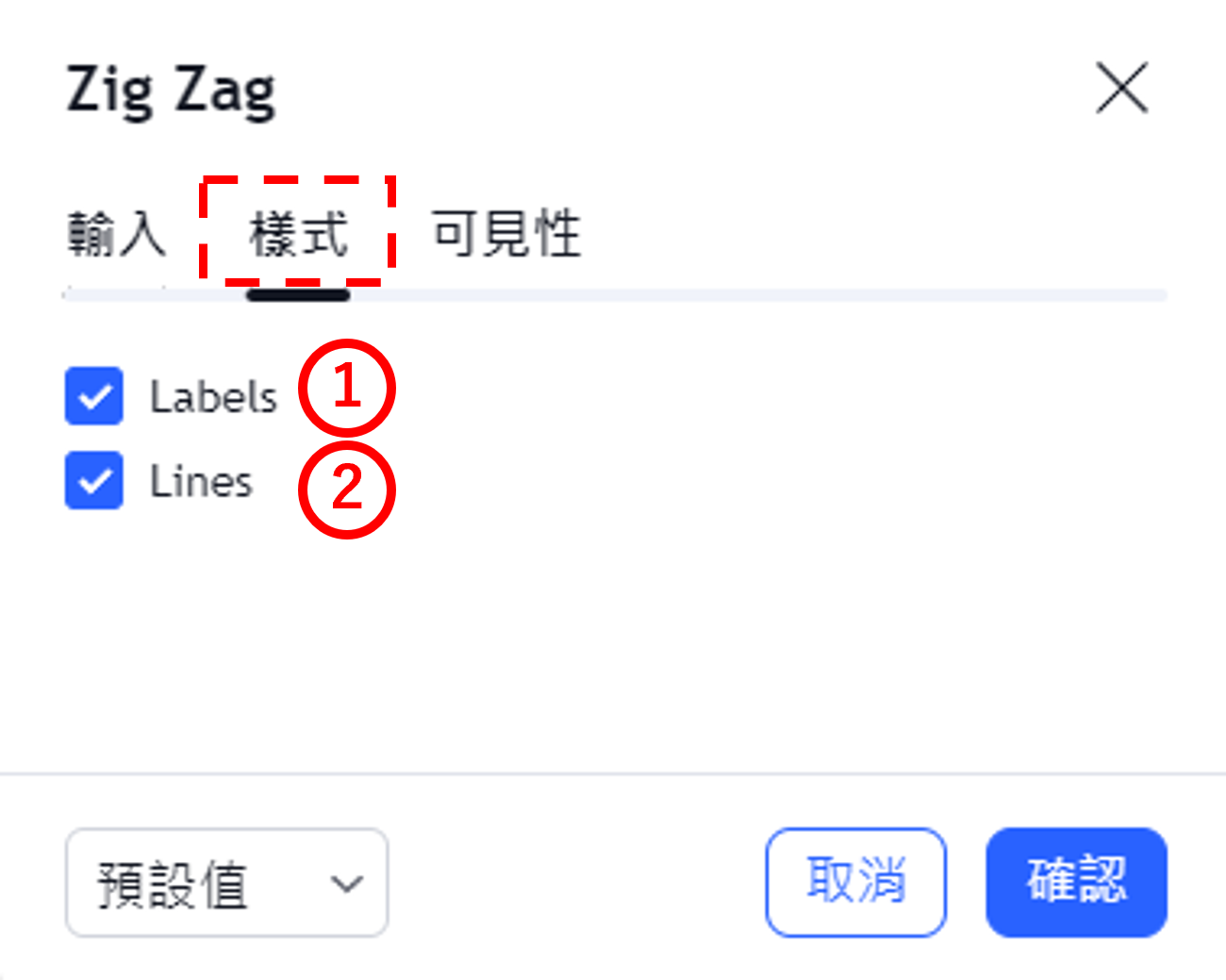
①Labels
設置是否顯示ZigZag的頂和底的標籤。
②Lines
設置是否顯示ZigZag的線條。
可見性
在「可見性」中,可以根據時間週期設置是否顯示ZigZag。
只有在勾選框中打勾的時間週期中才可以顯示ZigZag,取消勾選的話就會變更為不顯示。
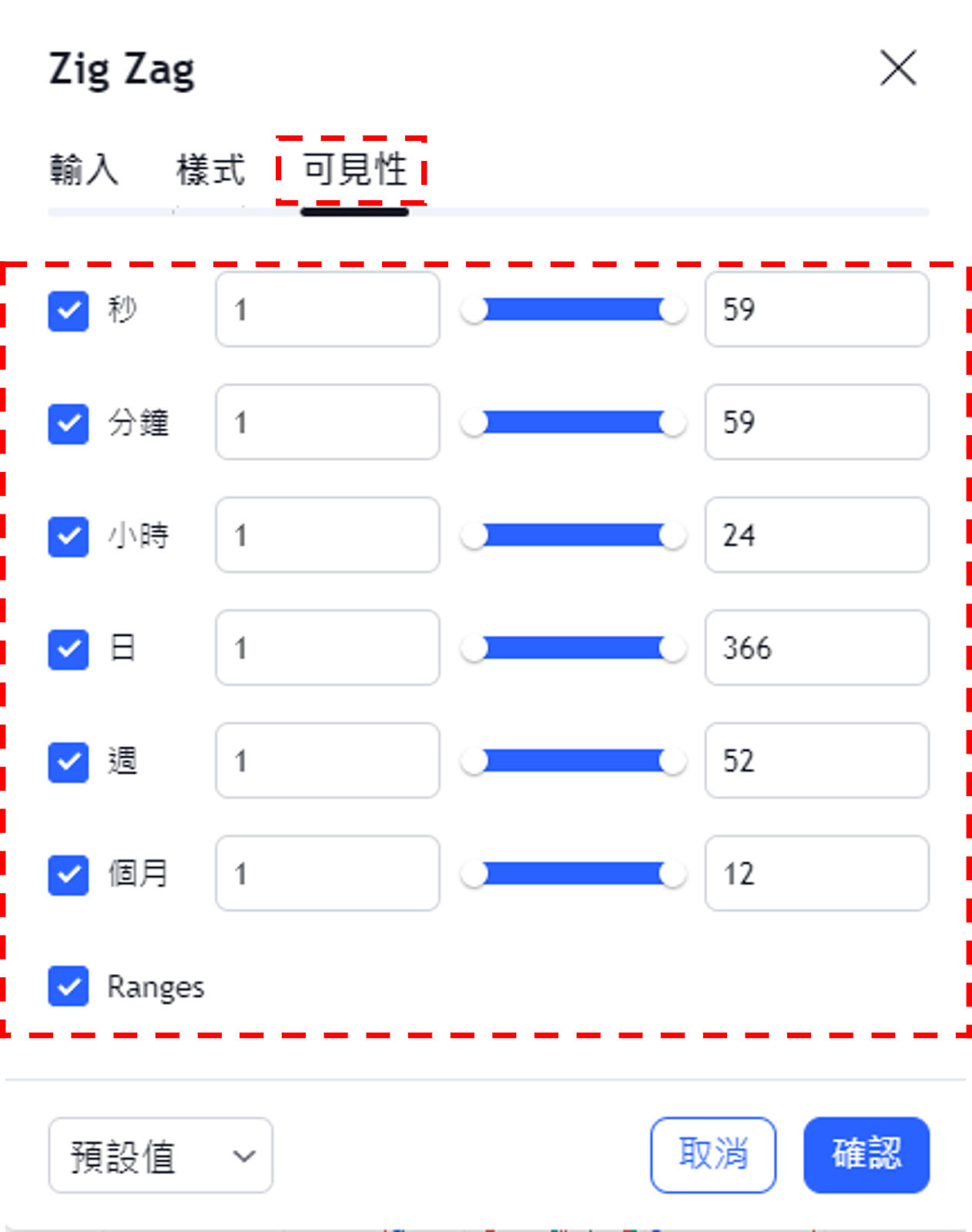
想在TradingView圖表直接交易?
想要在TradingView的圖表上直接交易外匯或差價合約(CFD),首先需要確認經紀商交易帳戶與TradingView帳戶是否可以串接。

Thinkmarkets智匯從2024年7月開始TradingView上交易的服務。你想在TradingView圖表上直接交易就先開Thinkmarkets智匯帳戶。
然後再開戶TradingView帳戶,就可以將兩個帳戶串接,並進行交易了。
※註冊不需要費用。註冊教程
詳細關於將經紀商帳戶與TradingView帳戶的串接的方法,可以參考以下教學內容。
TradingView教學
介紹電腦(PC)版,手機版(iPhone與Android)的TradingView使用教學內容。



